
V systéme Windows XP sa takýto problém zobrazí pomerne často ako zmiznutie jazykového panelu. Tento panel zobrazuje používateľa aktuálneho jazyka a zdá sa, že nie je nič hrozné. Avšak pre tých užívateľov, ktorí často pracujú s testom, nedostatok jazykového panelu je skutočná katastrofa. Zakaždým, keď je potrebné skontrolovať textovú súpravu, aký jazyk je teraz zapnutý stlačením ľubovoľného tlačidla s písmenom. Samozrejme, že je to veľmi nepríjemné av tomto článku sa pozrieme na možnosti akcie, ktoré pomôžu vrátiť jazykový panel na predchádzajúce miesto, ak neustále zmizne.
Obnoviť jazykový panel v systéme Windows XP
Pred pokračovaním do metód obnovy pôjme hlboko do zariadenia Windows a pokúste sa zistiť, čo presne zobrazenie jazykového panelu zaručuje. Takže medzi všetkými systémovými aplikáciami v XP je tiež tak, že poskytuje jeho displej - CTFMON.exe. Je to, čo nám ukazuje, aký jazyk je teraz a rozloženie sa používajú v systéme. V súlade s tým, určitý kľúč databázy Registry, ktorý obsahuje potrebné parametre, zodpovedá začiatku aplikácie.Teraz, keď vieme, "kde rastú nohy," môžeme pokračovať v odstránení problému. Aby sme to urobili, budeme sa pozrieť na tri spôsoby - z najjednoduchších až po zložitejšie.
Metóda 1: Začiatok systémovej aplikácie
Ako už bolo uvedené, aplikácia CTFMON.EXE je zodpovedná za zobrazenie jazykového panelu. V súlade s tým, ak sa nezobrazí, potom musíte spustiť program.
- Ak to chcete urobiť, kliknite pravým tlačidlom myši na panel úloh av kontextovej ponuke, ktorá sa zobrazí, vyberte položku "Správca úloh".
- Potom prejdite do hlavného menu "Súbor" a vyberte príkaz "Nová úloha".
- Teraz zadajte CTFMON.exe a kliknite na tlačidlo ENTER.



Ak napríklad v dôsledku vírusov chýba súbor CTFMON.exe, musí sa obnoviť. Ak to chcete urobiť, musíte vykonať len niekoľko krokov:
- Vložte inštalačný disk so systémom Windows XP;
- Otvorte príkazový riadok (štart / všetky programy / štandard / príkazový riadok);
- Zadajte príkaz
- Stlačte ENTER a počkajte na koniec skenovania.
SCF / SCANNOW.

Táto metóda vám umožní obnoviť vymazané systémové súbory vrátane CTFMON.EXE.
Ak z akéhokoľvek dôvodu nemáte inštalačný disk so systémom Windows XP, potom je možné súbor jazykového panela stiahnuť z internetu alebo z iného počítača s rovnakým operačným systémom.
Často to stačí vrátiť jazykový panel na vaše miesto. Ak však nepomohla, potom prejdite na nasledujúcu metódu.
Metóda 2: Skontrolujte nastavenia
Ak je spustená aplikácia systému, a panely stále nie sú, potom by ste mali vidieť nastavenia.
- Prejdeme do menu "Štart" a kliknite na riadok "Ovládací panel".
- Pre pohodlie sa otočíme na klasický režim pre pohodlie, na to, kliknite na odkaz na ľavú "prepnutú na klasickú formu."
- Nájdeme ikonu "jazyk a regionálne normy" a niekoľkokrát kliknite na ľavé tlačidlo myši.
- Otvorte kartu "Jazyky" a kliknite na tlačidlo "Čítať viac ...".
- Teraz na karte "Parametre" skontrolujeme, či máme aspoň dva jazyky, pretože je to predpoklad na zobrazenie jazykových panelov. Ak máte jeden jazyk, potom prejdite na krok 6, inak môžete tento krok preskočiť.
- Pridajte ďalší jazyk. Kliknite na tlačidlo Pridať

V zozname "Vstupný jazyk" vyberte jazyk, ktorý potrebujete, a v zozname "Pokladanie klávesnice alebo vstupnej metódy (IME)" - príslušné usporiadanie a stlačte tlačidlo "OK".
- Stlačte tlačidlo "Jazykový panel ..."

A skontrolujte, či je zaznamenaný políčko "Jazyk displeja na pracovnej ploche". Ak nie, poznamenávame sa a kliknite na tlačidlo "OK".
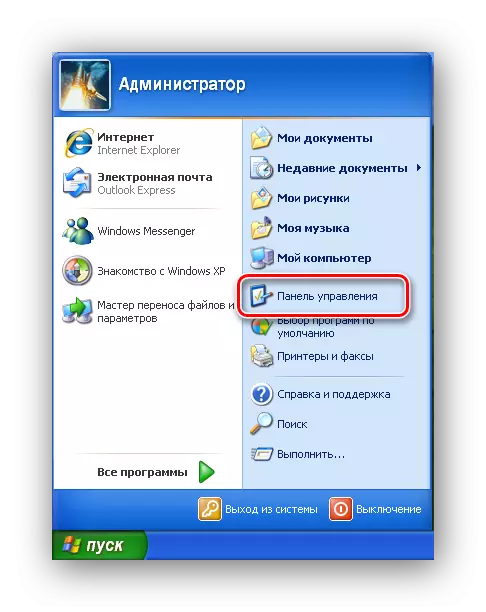
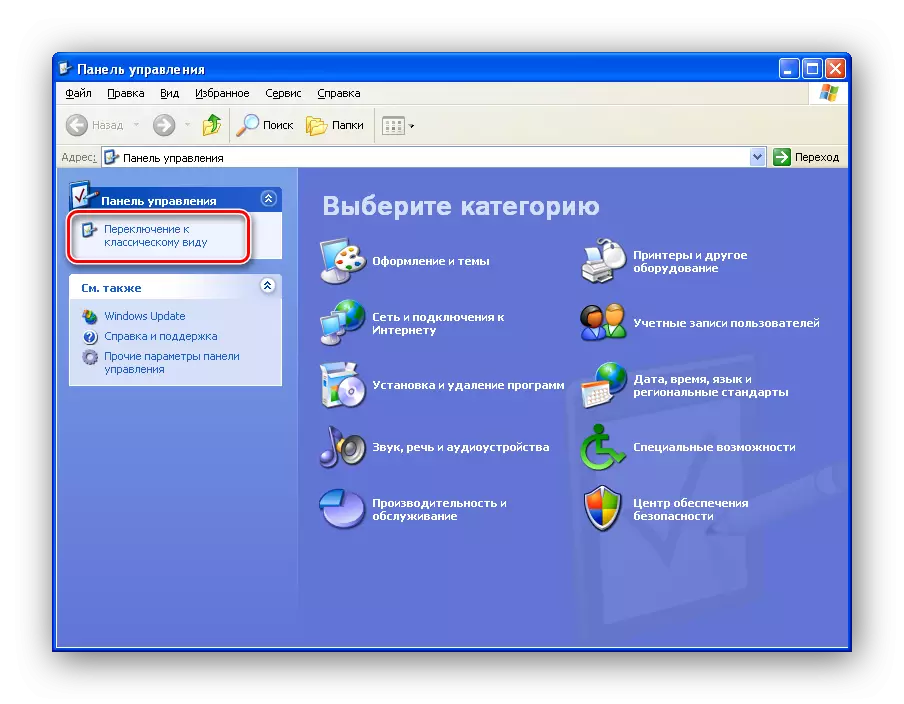




Na tomto je, že všetko je teraz Panel jazykov by sa mal objaviť.
Existujú však také prípady, keď rušenie vyžaduje systémový register. Ak všetky vyššie uvedené metódy neposkytli výsledky, potom prejdite na ďalšiu možnosť na vyriešenie problému.
Metóda 3: Opravy parametra v systémovom registri
Ak chcete pracovať so systémovým registrom, je tu špeciálny nástroj, ktorý umožní nielen zobraziť záznamy, ale aj vykonať potrebné úpravy.
- Otvorte ponuku "Štart" a kliknite na príkaz "Spustiť".
- V zobrazenom okne zadajte nasledujúci príkaz:
- Teraz, v okne úprav databázy Registry odhaliť pobočky v nasledujúcom poradí:
- Teraz skontrolujte, či je parameter "CTFMON.exe" s hodnotou reťazca C: Windows System32 CTFMON.exe. Ak nie je taký, potom sa musí vytvoriť.
- Na voľnom mieste kliknutím pravým tlačidlom myši a vyberte príkaz "String Parameter" v kontextovej ponuke zoznamu "Create".
- Uvádzame názov "CTFMON.exe" a hodnotu C: Windows System32 CTFMON.exe.
- Reštartujte počítač.
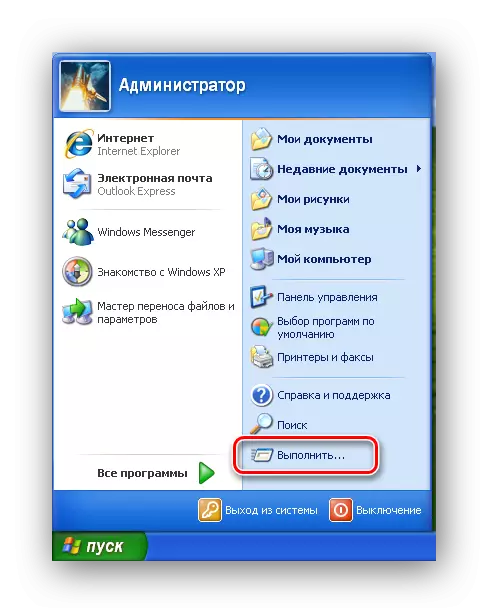
Regedit.

HKEY_CURRENT_USER / SOFTWARE / Microsoft / Windws / CurretVersion / Run

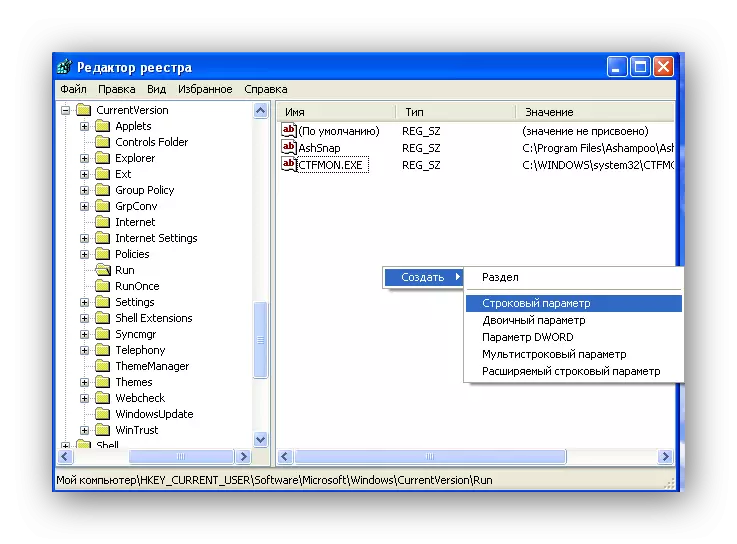

Vo väčšine prípadov sa akcie dostatočne opísali na vrátenie jazykového panelu na svoje predchádzajúce miesto.
Záver
Tak sme sa pozreli na niekoľko spôsobov, ako vrátiť panel jazykov na vašom mieste. Avšak, stále existujú výnimky a panel stále chýba. V takýchto prípadoch môžete použiť programy tretích strán, ktoré zobrazujú aktuálny jazyk, napríklad rozloženie klávesnice PUNTO, alebo preinštalujte operačný systém.
Prečítajte si aj: Inštalácia inštalácie systému Windows XP z pohonu Flash
